透镜设计导论——ZEMAX设计实例参考作案
- 格式:pdf
- 大小:1.36 MB
- 文档页数:11
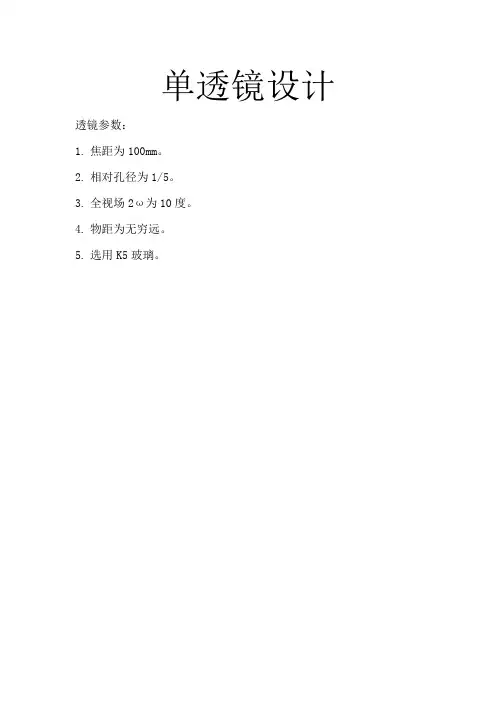
单透镜设计透镜参数:
1.焦距为100mm。
2.相对孔径为1/5。
3.全视场2ω为10度。
4.物距为无穷远。
5.选用K5玻璃。
1.系统二维图
2.系统三维图
3.光线扇面
4.场曲
5.由一个物点发出的光线经光学系统后,由于像差的存在,像面上
不再是一个集合点,而是一个弥散斑,称之为点列图。
常用点列图的密集程度衡量光学系统的成像质量。
将Show Airy Disk选中,可得到下面的图像:
可以看到爱里斑直径值为5.732,大部分的点都落在“Airy Disk”内。
6.MTF曲线
①MTF曲线越高越好,图中MTF曲线所占面积大于图的面积的1/2,
说明MTF曲线足够高。
②MTF曲线越平越好,图中MTF曲线足够平滑。
③S曲线与T曲线越重合越好,图中S曲线和T曲线比较重合,说明
镜头的像散较小。
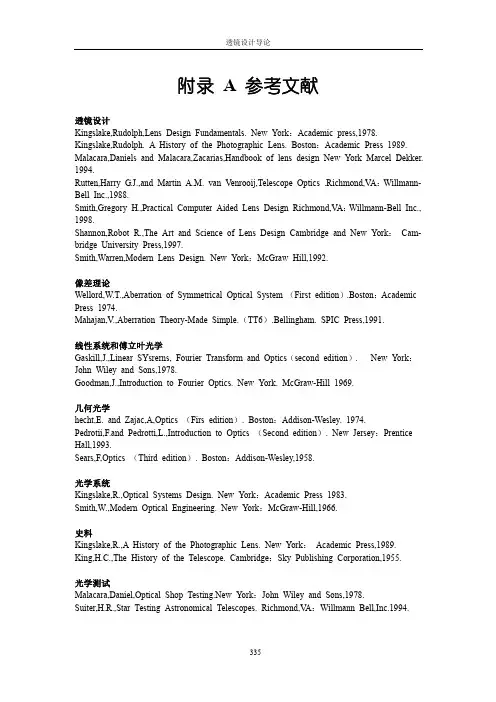
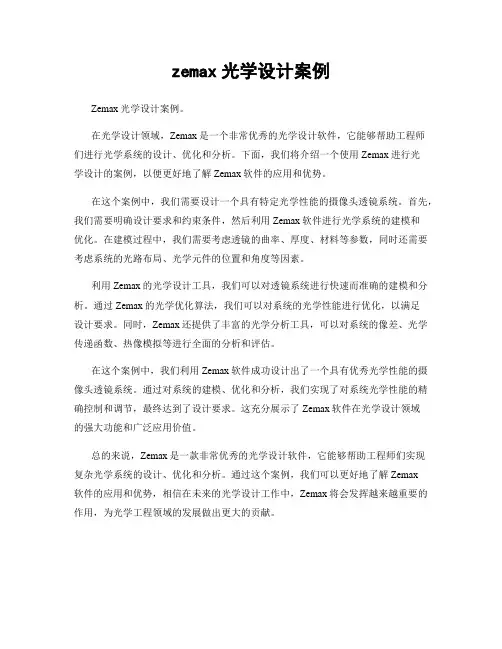
zemax光学设计案例
Zemax光学设计案例。
在光学设计领域,Zemax是一个非常优秀的光学设计软件,它能够帮助工程师
们进行光学系统的设计、优化和分析。
下面,我们将介绍一个使用Zemax进行光
学设计的案例,以便更好地了解Zemax软件的应用和优势。
在这个案例中,我们需要设计一个具有特定光学性能的摄像头透镜系统。
首先,我们需要明确设计要求和约束条件,然后利用Zemax软件进行光学系统的建模和
优化。
在建模过程中,我们需要考虑透镜的曲率、厚度、材料等参数,同时还需要考虑系统的光路布局、光学元件的位置和角度等因素。
利用Zemax的光学设计工具,我们可以对透镜系统进行快速而准确的建模和分析。
通过Zemax的光学优化算法,我们可以对系统的光学性能进行优化,以满足
设计要求。
同时,Zemax还提供了丰富的光学分析工具,可以对系统的像差、光学传递函数、热像模拟等进行全面的分析和评估。
在这个案例中,我们利用Zemax软件成功设计出了一个具有优秀光学性能的摄像头透镜系统。
通过对系统的建模、优化和分析,我们实现了对系统光学性能的精确控制和调节,最终达到了设计要求。
这充分展示了Zemax软件在光学设计领域
的强大功能和广泛应用价值。
总的来说,Zemax是一款非常优秀的光学设计软件,它能够帮助工程师们实现
复杂光学系统的设计、优化和分析。
通过这个案例,我们可以更好地了解Zemax
软件的应用和优势,相信在未来的光学设计工作中,Zemax将会发挥越来越重要的作用,为光学工程领域的发展做出更大的贡献。
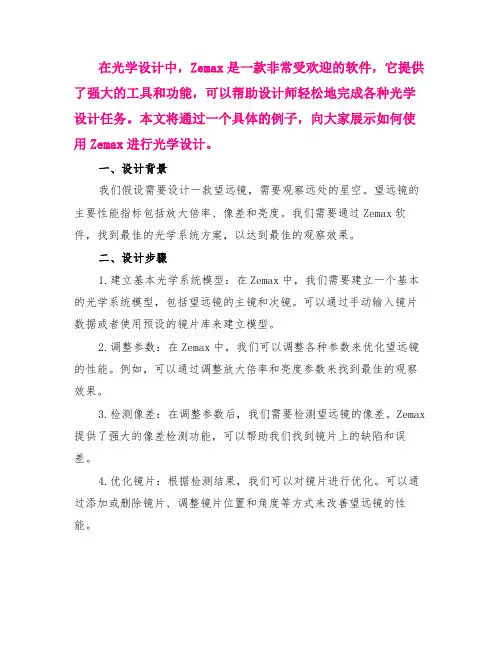
在光学设计中,Zemax是一款非常受欢迎的软件,它提供了强大的工具和功能,可以帮助设计师轻松地完成各种光学设计任务。
本文将通过一个具体的例子,向大家展示如何使用Zemax进行光学设计。
一、设计背景我们假设需要设计一款望远镜,需要观察远处的星空。
望远镜的主要性能指标包括放大倍率、像差和亮度。
我们需要通过Zemax软件,找到最佳的光学系统方案,以达到最佳的观察效果。
二、设计步骤1.建立基本光学系统模型:在Zemax中,我们需要建立一个基本的光学系统模型,包括望远镜的主镜和次镜。
可以通过手动输入镜片数据或者使用预设的镜片库来建立模型。
2.调整参数:在Zemax中,我们可以调整各种参数来优化望远镜的性能。
例如,可以通过调整放大倍率和亮度参数来找到最佳的观察效果。
3.检测像差:在调整参数后,我们需要检测望远镜的像差。
Zemax 提供了强大的像差检测功能,可以帮助我们找到镜片上的缺陷和误差。
4.优化镜片:根据检测结果,我们可以对镜片进行优化。
可以通过添加或删除镜片、调整镜片位置和角度等方式来改善望远镜的性能。
5.模拟观察:在完成镜片优化后,我们可以模拟观察望远镜的成像效果。
可以通过调整望远镜的焦距和观察角度来查看不同情况下的成像效果。
6.调整和优化:根据模拟观察结果,我们可以再次调整和优化望远镜的设计。
直到达到满意的观察效果为止。
三、设计结果经过一系列的设计和优化步骤,我们得到了一个满意的光学设计方案。
该方案包括两片反射镜,放大倍率为10倍,像差在可接受范围内,亮度较高。
通过Zemax模拟观察,成像效果清晰、稳定,符合我们的预期。
四、总结通过这个具体的例子,我们展示了如何使用Zemax进行光学设计。
虽然只是一个简单的望远镜设计,但是它涵盖了光学设计的基本步骤和技巧。
在实际应用中,光学设计需要考虑的因素很多,例如环境因素、成本预算、材料选择等。
Zemax提供了丰富的工具和功能,可以帮助设计师轻松应对各种挑战。
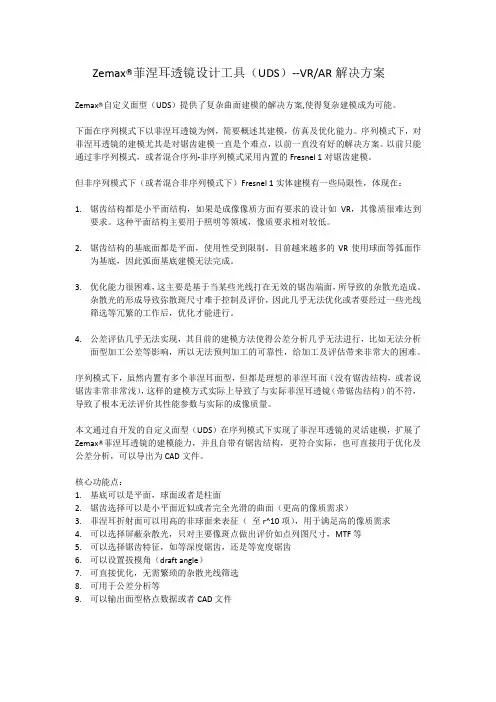
Zemax○R菲涅耳透镜设计工具(UDS)--VR/AR解决方案Zemax○R自定义面型(UDS)提供了复杂曲面建模的解决方案,使得复杂建模成为可能。
下面在序列模式下以菲涅耳透镜为例,简要概述其建模,仿真及优化能力。
序列模式下,对菲涅耳透镜的建模尤其是对锯齿建模一直是个难点,以前一直没有好的解决方案。
以前只能通过非序列模式,或者混合序列-非序列模式采用内置的Fresnel 1对锯齿建模。
但非序列模式下(或者混合非序列模式下)Fresnel 1实体建模有一些局限性,体现在:1.锯齿结构都是小平面结构,如果是成像像质方面有要求的设计如VR,其像质很难达到要求。
这种平面结构主要用于照明等领域,像质要求相对较低。
2.锯齿结构的基底面都是平面,使用性受到限制。
目前越来越多的VR使用球面等弧面作为基底,因此弧面基底建模无法完成。
3.优化能力很困难,这主要是基于当某些光线打在无效的锯齿端面,所导致的杂散光造成。
杂散光的形成导致弥散斑尺寸难于控制及评价,因此几乎无法优化或者要经过一些光线筛选等冗繁的工作后,优化才能进行。
4.公差评估几乎无法实现,其目前的建模方法使得公差分析几乎无法进行,比如无法分析面型加工公差等影响,所以无法预判加工的可靠性,给加工及评估带来非常大的困难。
序列模式下,虽然内置有多个菲涅耳面型,但都是理想的菲涅耳面(没有锯齿结构,或者说锯齿非常非常浅),这样的建模方式实际上导致了与实际菲涅耳透镜(带锯齿结构)的不符,导致了根本无法评价其性能参数与实际的成像质量。
本文通过自开发的自定义面型(UDS)在序列模式下实现了菲涅耳透镜的灵活建模,扩展了Zemax○R菲涅耳透镜的建模能力,并且自带有锯齿结构,更符合实际,也可直接用于优化及公差分析,可以导出为CAD文件。
核心功能点:1.基底可以是平面,球面或者是柱面2.锯齿选择可以是小平面近似或者完全光滑的曲面(更高的像质需求)3.菲涅耳折射面可以用高的非球面来表征(至r^10项),用于满足高的像质需求4.可以选择屏蔽杂散光,只对主要像斑点做出评价如点列图尺寸,MTF等5.可以选择锯齿特征,如等深度锯齿,还是等宽度锯齿6.可以设置拔模角(draft angle)7.可直接优化,无需繁琐的杂散光线筛选8.可用于公差分析等9.可以输出面型格点数据或者CAD文件1.基底为球面的菲涅耳透镜2.基底为平面的菲涅耳透镜3.基底为柱面的菲涅耳透镜锯齿结构:小切平面锯齿光滑锯齿面(较高像质)矢高图1.平面锯齿2.光滑锯齿平滑锯齿与光滑锯齿对比CAD输出杂散光与移除杂散光之后设计实例比较:VR单片透镜设计:全视场角96度1.对前后表面采用偶次非球面进行设计中心厚度:11mm2.采用UDS菲涅耳透镜设计,前表面偶次非球面,后表面菲涅耳面中心厚度:7mm。
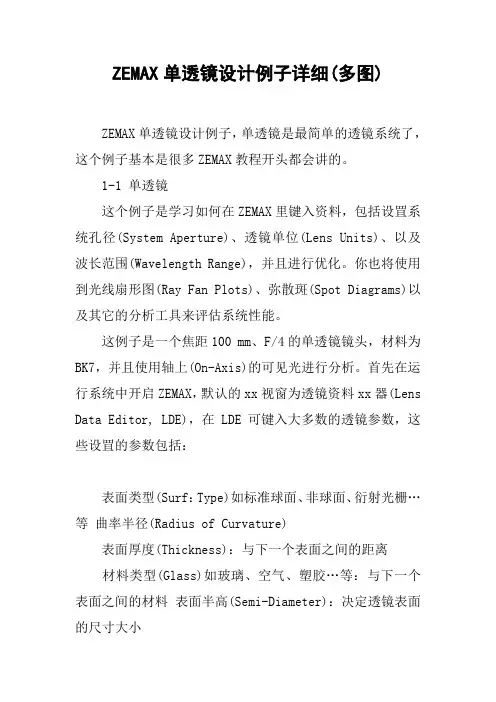
ZEMAX单透镜设计例子详细(多图)ZEMAX单透镜设计例子,单透镜是最简单的透镜系统了,这个例子基本是很多ZEMAX教程开头都会讲的。
1-1 单透镜这个例子是学习如何在ZEMAX里键入资料,包括设罝系统孔径(System Aperture)、透镜单位(Lens Units)、以及波长范围(Wavelength Range),并且进行优化。
你也将使用到光线扇形图(Ray Fan Plots)、弥散斑(Spot Diagrams)以及其它的分析工具来评估系统性能。
这例子是一个焦距100 mm、F/4的单透镜镜头,材料为BK7,并且使用轴上(On-Axis)的可见光进行分析。
首先在运行系统中开启ZEMAX,默认的xx视窗为透镜资料xx器(Lens Data Editor, LDE),在LDE可键入大多数的透镜参数,这些设罝的参数包括:表面类型(Surf:Type)如标准球面、非球面、衍射光栅…等曲率半径(Radius of Curvature)表面厚度(Thickness):与下一个表面之间的距离材料类型(Glass)如玻璃、空气、塑胶…等:与下一个表面之间的材料表面半高(Semi-Diameter):决定透镜表面的尺寸大小上面几项是较常使用的参数,而在LDE后面的参数将搭配特殊的表面类型有不同的参数涵义。
1-2 设罝系统孔径首先设罝系统孔径以及透镜单位,这两者的设罝皆在按钮列中的「GEN」按钮里。
点击「GEN」或透过菜单的System->General来开启General的对话框。
点击孔径标签(Aperture Tab)。
因为我们要建立一个焦距100 mm、F/4的单透镜。
所以需要直径为25 mm的入瞳(Entrance Pupil),因此设罝:Aperture Type:Entrance Pupil Diameter Aperture Value:25 mm点击单位标签(Units Tab),并确认透镜单位为Millimeters。

![zemax自聚焦透镜设计[整理版]](https://uimg.taocdn.com/9d2af1b7bd64783e08122b22.webp)
zemax自聚焦透镜设计[整理版] 目录摘要 (I)Abstract............................................ II 绪论................................................. 1 1 自聚焦透镜简介..................................... 2 1.1自聚焦透镜 ..................................... 2 1.2 自聚焦透镜的特点 ............................... 2 1.3 自聚焦透镜的主要参数 ........................... 3 2 自聚焦透镜的应用................................... 5 2.1 聚焦和准直 ..................................... 5 2.2 光耦合 ......................................... 6 2.3 单透镜成像 ..................................... 7 2.4 自聚焦透镜阵列成像 ............................. 7 3 球面自聚焦透镜设计仿真............................. 9 3.1 确定透镜模型 ................................... 9 3.2 设置波长 (9)3.3数值孔径设定 .................................. 11 3.4 自聚焦透镜光路 ................................ 11 4 优化参数.......................................... 124.1光线相差分析 .................................. 12 4.2聚焦光斑分析 .................................. 14 4.3 3D模型 ....................................... 14 结束语.............................................. 15 致谢.............................................. 16 参考文献.. (17)摘要本文主要说明应用梯度折射率对光传播的影响分析设计自聚焦透镜(GRIN lens),自聚焦透镜主要应用于光纤传输系统中。
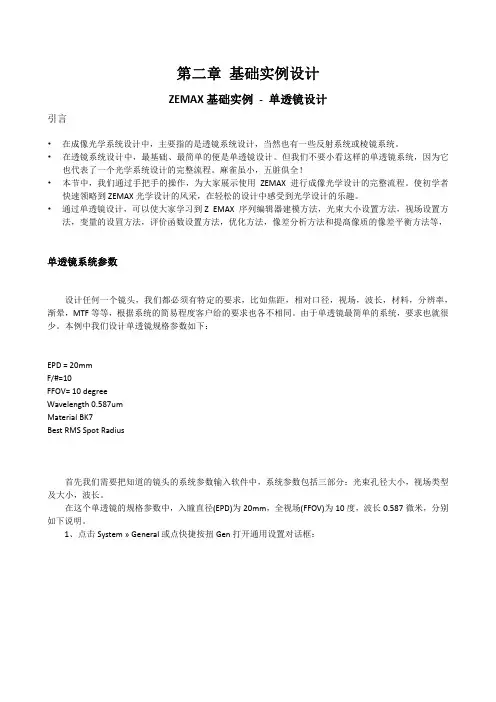
第二章 基础实例设计ZEMAX基础实例 ‐ 单透镜设计引言• 在成像光学系统设计中,主要指的是透镜系统设计,当然也有一些反射系统或棱镜系统。
• 在透镜系统设计中,最基础、最简单的便是单透镜设计。
但我们不要小看这样的单透镜系统,因为它也代表了一个光学系统设计的完整流程。
麻雀虽小,五脏俱全!• 本节中,我们通过手把手的操作,为大家展示使用 ZEMAX 进行成像光学设计的完整流程。
使初学者快速领略到ZEMAX光学设计的风采,在轻松的设计中感受到光学设计的乐趣。
• 通过单透镜设计,可以使大家学习到Z EMAX 序列编辑器建模方法,光束大小设置方法,视场设置方法,变量的设罝方法,评价函数设置方法,优化方法,像差分析方法和提髙像质的像差平衡方法等,单透镜系统参数设计任何一个镜头,我们都必须有特定的要求,比如焦距,相对口径,视场,波长,材料,分辨率,渐晕,MTF等等,根据系统的简易程度客户给的要求也各不相同。
由于单透镜最简单的系统,要求也就很少。
本例中我们设计单透镜规格参数如下:EPD = 20mmF/#=10FFOV= 10 degreeWavelength 0.587umMaterial BK7Best RMS Spot Radius首先我们需要把知道的镜头的系统参数输入软件中,系统参数包括三部分:光束孔径大小,视场类型及大小,波长。
在这个单透镜的规格参数中,入瞳直径(EPD)为20mm,全视场(FFOV)为10度,波长0.587微米,分别如下说明。
1、点击System » General或点快捷按扭Gen打开通用设置对话框:入瞳直径即到还有其它像空间F 数互转换。
物空间数值直接定义物随光阑尺寸用这种类型本例中,我2、点击打开即用来直接确它几种光束孔(Image Space 值孔径(Object 物点发光角度寸漂移(Float B 型来计算入瞳我们只需选择开视场对话框定进入系统光孔径定义类型e F/#),用于t Space NA),来约束进入系By Stop Size),瞳的大小。

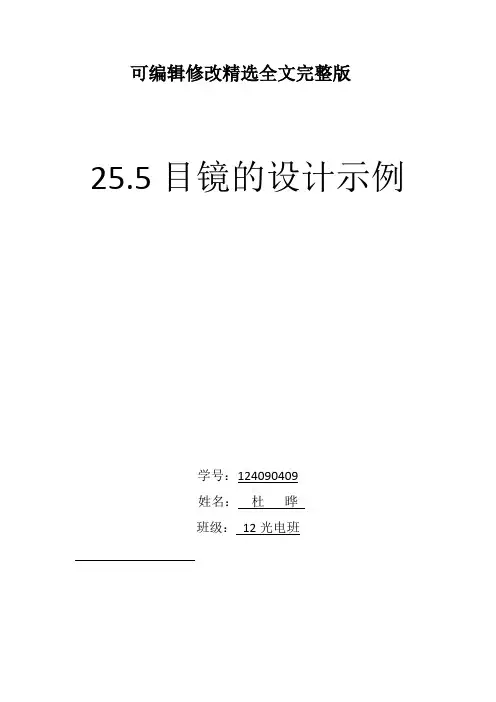
可编辑修改精选全文完整版25.5目镜的设计示例学号:*********姓名:**班级:12光电班设计一:系统基本参数:视场角2ω:60度焦距:20mm相对孔径:1:8出瞳直径:3~4mm出瞳距离:10mm系统CAD图Prescription Data1.Lens Data Editor2.系统二维结构图3.系统三维结构图4.场曲与畸变5.弥散斑弥散斑半径较小,符合系统设计要求6.MTF所有视场在40lp/mm处时MTF>0.2,且MFT的变化趋势与衍射极限基本相同,符合设计需求。
设计二:系统基本参数:视场角2ω:60度焦距:20mm相对孔径:1:8出瞳直径:3~4mm出瞳距离:10mm系统CAD图Prescription Data设计思路:1.选择初始结构选择对称型作为初始结构,初始结构系统二维图如下。
2.将两透镜之间距离增大,方便安放第三个透镜将两透镜间的距离增大到14mmLens Data Edior系统二维图3.插入第三个透镜在第4面后插入两面,形成新的第5面和第6面,第4面与第5面的距离为6mm,第5面与第6面的距离为2mm,第6面与第7面的距离为6mm。
插入的透镜的玻璃选用BAK1。
Lens Data Editor系统二维图4.将波长,视场与入瞳直径改为设计要求值入瞳直径改为4mm波长改为F,d,c[Visible]视场改为0,21.21,30将出瞳距改为10mm Lens Data Editor系统二维图5.设定优化条件,开始优化设定最小镜片厚度为0.5,边缘厚为0.1,最大镜片厚度为100设定最小空气厚度为0.5,边缘厚为0.1,最大空气厚度为100将透镜的半径与距离设为变量EFFL为20mm开始优化最终优化结构Lens Data Editor系统二维图MTF曲线:6.达不到系统设计要求,将透镜设为变量,再次优化达到设计要求时的各数值Lens Data editor系统二维图MTF7.将透镜改回固定Lens Data Editor系统二维图MTF8.再次执行优化由于尚不能达到系统要求,因此在透镜修改过后,继续执行优化系统各项参数Lens Data Editor系统结构二维图系统三维结构图MTF系统MTF较高,且变化趋势与衍射极限相同,符合设计要求弥散斑弥散斑半径较小,在视场为30度时,半径为12.607mm,符合系统设计要求。
Zemax中设计大孔径等厚菲涅尔透镜一:透镜参数:工作距l′=10.45mm,厚度d=2mm,视场w=0.5°,通光孔径D=12.1mm,波长λ=900nm,材料为PMMA,会聚光斑直径Φ≤1mm.二:多重组态设置:(注:每个结构对应的中心厚度以及到像面距离不同,需分开设置。
)上图对应的多重组态设置如下:APTP:设置表面孔径类型,此处设置为通光孔径;APMN:通光孔径最小半径,四个组态依次为:0,2.93,4.21,5.34 APMX:通光孔径最大半径,四个组态一次为:2.93,4.21,5.34,6.05即将表面设计成四个环,每个环代表一个组态。
SDIA:表面半直径CRVT:表面曲率THIC:表面厚度CONN:表面的二次项系数对应的优化操作数如下:(这里不能采用默认的优化操作数,需根据对每一个组态的Px,Py 重新定义)三:等厚设置由于各表面厚度值是自己定义的,并且没有经过精确计算。
就不能保证这是一个等厚的菲涅尔透镜。
图中也可看出,各环的厚度值明显不相等。
为此,需要在优化窗口中添加操作数限制各环厚度,使得等于2。
添加操作数如下:操作数MXCG可以读出旋转对称表面的中心厚度值;操作数MXEG可以读出旋转对称表面任意孔径带的厚度值。
操作数OPV A是使某个操作数的值等于目标值。
(注:MXEG用于控制孔径带的参数是zone,以第四组态为例,zone=1对应的孔径为6.05,zone=0.87=5.34/6.05对应的孔径为5.34)这里第二个表面厚度采用跟随解,是为了让像截距等于10.45,跟随设置如下:优化后效果:优化后各组态参数:优化后各组态表面厚度:从表中可以看出,厚度均很接近2,等厚设置完成。
ZEMAX单透镜设计例⼦详细(多图)ZEMAX单透镜设计例⼦,单透镜是最简单的透镜系统了,这个例⼦基本是很多ZEMAX教程开头都会讲的。
1-1 单透镜这个例⼦是学习如何在ZEMAX⾥键⼊资料,包括设罝系统孔径(System Aperture)、透镜单位(Lens Units)、以及波长范围(Wavelength Range),并且进⾏优化。
你也将使⽤到光线扇形图(Ray Fan Plots)、弥散斑(Spot Diagrams)以及其它的分析⼯具来评估系统性能。
这例⼦是⼀个焦距100 mm、F/4的单透镜镜头,材料为BK7,并且使⽤轴上(On-Axis)的可见光进⾏分析。
⾸先在运⾏系统中开启ZEMAX,默认的编辑视窗为透镜资料编辑器(Lens Data Editor, LDE),在LDE可键⼊⼤多数的透镜参数,这些设罝的参数包括:表⾯类型(Surf:Type)如标准球⾯、⾮球⾯、衍射光栅…等曲率半径(Radius of Curvature)表⾯厚度(Thickness):与下⼀个表⾯之间的距离材料类型(Glass)如玻璃、空⽓、塑胶…等:与下⼀个表⾯之间的材料表⾯半⾼(Semi-Diameter):决定透镜表⾯的尺⼨⼤⼩上⾯⼏项是较常使⽤的参数,⽽在LDE后⾯的参数将搭配特殊的表⾯类型有不同的参数涵义。
1-2 设罝系统孔径⾸先设罝系统孔径以及透镜单位,这两者的设罝皆在按钮列中的「GEN」按钮⾥(System->General)。
点击「GEN」或透过菜单的System->General 来开启General的对话框。
点击孔径标签(Aperture Tab)(默认即为孔径页)。
因为我们要建⽴⼀个焦距100 mm、F/4的单透镜。
所以需要直径为25 mm 的⼊瞳(Entrance Pupil),因此设罝:Aperture Type:Entrance Pupil DiameterAperture Value:25 mm点击单位标签(Units Tab),并确认透镜单位为Millimeters。
习作一:单镜片(Singlet)添加日期:12/17/2002你将学到:启用Zemax,如何键入wavelength,lens data,产生ray fan,OPD,spot diagrams,定义thickness solve以及variables,执行简单光学设计最佳化。
设想你要设计一个F/4单镜片在光轴上使用,其focal length 为100mm,在可见光谱下,用BK7镜片来作。
首先叫出ZEMAX的lens data editor(LDE),什么是LDE呢?它是你要的工作场所,譬如你决定要用何种镜片,几个镜片,镜片的radius,thickness,大小,位置……等。
然后选取你要的光,在主选单system下,圈出wavelengths,依喜好键入你要的波长,同时可选用不同的波长等。
现在在第一列键入0.486,以microns为单位,此为氢原子的F-line光谱。
在第二、三列键入0.587及0.656,然后在primary wavelength 上点在0.486的位置,primary wavelength主要是用来计算光学系统在近轴光学近似(paraxial optics,即first-order optics)下的几个主要参数,如focal length,magnification,pupil sizes等。
再来我们要决定透镜的孔径有多大。
既然指定要F/4的透镜,所谓的F/#是什么呢?F/#就是光由无限远入射所形成的effective focal length F跟paraxial entrance pupil的直径的比值。
所以现在我们需要的aperture就是100/4=25(mm)。
于是从system menu上选general data,在aper value上键入25,而aperture type被default为Entrance Pupil diameter。
也就是说,entrance pupil的大小就是aperture的大小。
光学设计zemax经典例题
1.单镜片
设计要求:设计一个F/4单镜片,其焦距为100mm,在可见光波段使用,用肖特(Schott) BK7或国产K9玻璃来作。
像差要求:波像差小于100中心波长。
2.双胶合透镜
设计要求:设计一个F/4双胶合透镜,其焦距为100mm,在可见光波段使用,用肖特BK7/ F2或国产K9/F4玻璃组合来实现。
像差要求:对C\D\F三种色光波像差均小于5个波长,焦点弥散斑小于10微米。
3.5X激光扩束镜
设计要求:分别设计两个用于He-Ne(632.8nm)和固体激光器(532nm)的激光扩束镜,扩束倍率5X,入瞳直径3mm,出瞳直径15mm,用同一牌号玻璃完成,镜片尽可能的少,系统总长度小于100mm,入射和出射均为准直平行光。
4.50mm标准镜头
可参照Cooke的三片结构,设计一个F/5焦距50mm的标准镜头,应用于可见光波段。
成像要求:在视场30°内的3种色光的波像差均小于2个波长,MFT大于0.3/30lp,畸变小于1%.
5.放大镜头
可参考双高斯结构(也可选用其他结构),设计一个用于光电检测的放大镜头,物像共扼距140mm,像面CCD尺寸(1024x1024,单个像素为12 m×12 m),被检测物面为平面矩形(3mm×3mm),使用波长532nm。
成像要求:全视场内MFT大于0.5/40lp, 波像差小于2个波长,畸变小于0.5%.。
Zemax光学设计:一个柱透镜的设计实例
引言:
在序列模式下,可以使用两个Toroidal面来模拟柱(状)透镜。
使用Toroidal面可以使平行光束在子午光线(沿Y轴方向)聚焦成一条直线,而弧矢光线(沿X轴方向)保持不变。
但平行光束,尤其还是高斯光束时,通过普通的柱透镜时,会产生不均匀分布的直线。
(该设计来自Edmund Rod Lens zmax_47627)设计仿真:首先输入系统特性参数,如下:在系统通用对话框中设置孔径。
在孔径类型中选择“Entrance PupilDiameter”,并根据设计要求输入
“0.8”;
在视场设定对话框中设置1个视场,要选择“Angle”,如下图:
在波长设定对话框中,设定F,d,C,如下图:
查看LDE:
3D Layout:
查看此时的点列图:
将像面距离改为100:再次查看点列图:
如果改为高斯光束,如下设置:
再查看此时的点列图:
可以看出,已经是一条不太均匀的直线。